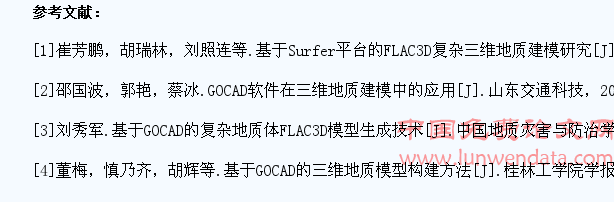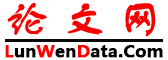基于GoCAD与Surfer平台建立三维地质模型研究

中图分类号:TP391 文献标识码:A 文章编号:1006-4311(2014)24-0233-03
0 引言
在运用传统的地质信息模拟方法时最主要的手段是利用平面图和剖面图。其实质是通过将三维空间下的地貌、地层、构造以及其他地质现象往某一平面进行投影。但是在实际操作中就会暴露出一些缺陷,比如空间信息会损失或失真、绘图过程变得复杂繁琐、参数修改变得困难等。
近年来,计算机仿真模拟技术快速发展,数值分析已然跻身岩土工程分析方法的前列。由美国Itasca Consulting Goup lnc开发的三维快速拉格朗日分析程序FLAC-3D(Three Dimensional Fast Lagrangian Analysis of Continua)就是其中一种应用较为广泛的软件。该程序能较好地模拟地质材料在达到强度极限或屈服极限时发生的破坏或塑性流动的力学行为,特别适用于分析渐进破坏和失稳以及模拟大变形。但是,FLAC 3D软件在建立复杂三维地质模型以及网格的划分实现等前处理过程中存在很大不足:①FLAC 3D软件的操作全部采用命令流,不能使用交互式操作,建立模型不能直观显示;②当需要建立的地质模型表面变化复杂,地层变化多样时,需要对各个边界数据进行控制,命令数量大,出错不易查出;③建立复杂模型时要花费大量时间才能是模型与实际较吻合。
因此,文章提出了基于GoCAD与Surfer平台的复杂三维地质建模和网格划分,实现了复杂地质体模型的快速、直观建模。通过实际工程实例,也验证了此种建模方法是可行的、有效的。
1 GoCAD与Surfer软件介绍
GoCAD(Geological Object Computer Aided Design)软件是一款功能强大的三维地质建模软件,在工程地质、地球物理勘探、矿业开发、石油工程、水利工程中有广泛的应用。GoCAD软件具有强大的三维建模、可视化、地质解释和分析的功能。它既可以进行表面建模,又可以进行实体建模;既可以设计空间几何对象,也可以表现空间属性分布。并且,该软件的空间分析功能强大,信息表现方式灵活多样。一般来讲,要建模的地质目标,千姿百态,既要描述其几何形态,也要描述其所包含的地质属性特征。但是无论多么复杂的地质体,归纳起来都可以用点、线、面、体等四种类型的数据来描述。在GoCAD中描述地质目标的数据主要有一下四种定义:①点集:描述离散点数据;②线集:描述断层线、钻孔轨迹、测井曲线和河道等线状数据;③面集:描述层面、断面等面状数据;④体集:地震数据、遥感数据、地层网格、封闭体等数据体。
Surfer是一款画三维图的软件,是美国Golden Software公司的系列绘图软件之一。Surfer的主要功能是绘制等值线图(contour map),是具有插值功能的绘图软件,在这里主要用到的就是该软件内置的克里金(Kriging)插值功能。克里金插值法又称空间自协方差最佳插值法,它是以法国D.G.Krige的名字命名的一种最优内插法。它首先考虑的是空间属性在空间位置上的变异分布,确定对一个待插值点有影响的距离范围,然后用此范围内的采样点来估计待插值点的属性值。该方法在数学上可对所研究的对象提供一种最佳线性无偏估计(某点处的确定值)的方法。它是考虑了信息样品的形状、大小及与待估计块段相互间的空间位置等几何特征以及品位的空间结构之后,为达到线性、无偏和最小估计方差的估计,而对每一个样品赋与一定的系数,最后进行加权平均来估计块段值的方法。但它仍是一种光滑的内插方法。在数据点多时,其内插的结果可信度较高。
2 三维地质建模方法
一般情况下,我们获取的工程地质信息都是通过地形等高线图反映的,因此,我们的出发点还是从最原始的AutoCAD图形着手。使用GoCAD构建三维地质模型一般包括以下四个步骤:
2.1 提取地形图信息 GoCAD可以导入多种数据类型,在此,我们将整理后的地形等高线图另存为*.DXF格式,保存文件时确保没有中文名称和中文路径。然后导入GoCAD:选择File――Import Object――CrossSections――DFX导入等高线数据,导入的数据都为线数据,GoCAD中叫做Curve(即线文件),删除不必要的数据,只保留等高线数据。此时形成的线并不平滑,因此要将整理好的线文件导出插值,选择File――Export Objects――Curve――Export properties to Excel。
2.2 Surfer进行插值 选择导出的坐标值,全选并复制,运行Surfer,在软件的图形模式下新建列表,将复制的坐标值粘贴到列表内并另存为*.dat文件。选择菜单“网格――数据”,打开刚才保存的*.dat数据,弹出图1所示的对话框,只用设置最小、最大、间距数据、插值方法,单击确认即可产生格网数据,打开产生的格网数据*.grd文件,效果图如图2所示。保存*.grd数据为ASCII XYZ(*.dat)文件,接着导入到GoCAD。
2.3 钻孔数据分析及导入 对于多地层的模型,还需要借助已有的钻孔揭露地层数据。将钻孔制作成.txt文本,直接可以一次性导入。钻孔导入方法:File――Import Object――Well data――(Path)Locations from Column-based File。然后同样的方法再导入分层数据,钻孔数据文本和分层标记文本格式如表1所示。 过程如下:File――Import Object――Well data――(Markers) Column-based File,数据全部导入后,建立Group,右键Group――New Group――Add to Group添加所有钻孔数据,成功导入数据后生成如图3效果。
2.4 建立模型并划分网格 当分层的标记做好以后便开始由点生成面。对于表面,可以直接由从CAD提取的等高线插值点信息生成,过程如下:Surface――New――(From Points Sets)Point Set,选择对应的Point Set对象。对于借助钻孔数据生成面的过程有所不同:Surface――New――(From Surface)From Others――Well Markers。分别选择前面步骤做好的两种钻孔标记名称各生成对应的层面。但是由于钻孔数据有限,生成的面显得平整,不符合实际。因此还需按照步骤二对表面插值的方法分别对两个层面进行插值修改,得到较接近实际的层面。然后将三个面叠加,对于交叉的部分采剪切再合并。
完成了表面和中间的层面,还需添加一个底面。底面添加相对简单,过程如下:右键表面名称――copy――重命名(bottom)――Surface――compute――(Apply Script)On Object,选择bottom对象,将主脚本中输入“Z=N;”(N为低于表面最小高程的任意值)。效果如图4所示。
进一步将由面组成的三维地形图生成划分网格的实体。使用SGrid对象下的New命令,选择From Object Box,命名创建的第一个实体,选择生成该实体的两个面(表面与第一个层面),在Nu、Nv、Nw中分别设置X、Y、Z三个方向上的网格数,然后使用Tools命令下的Proportionally Between Top and Bottom,选择前述的两个面进行分割,确定生成第一个划分网格的实体。采用相同的步骤,分别生成第二个、第三个地层。关闭辅助的点、线、面对象,对生成的图形进行必要的修正,完成最终的三维地质模型与网格划分,最终效果如图5所示。
3 结论
GoCAD是标准三维地质建模软件,通过结合实际工程实例,运用GoCAD建立了基本符合现实情况的复杂三维地质模型,为工作者提供了直观演示,同时也大大简化了应用FLAC 3D的繁琐前处理过程,提高了工作效率。
在建立地质模型的过程中,若能获得更多的钻孔辅助数据,建立更为详细的well group,则将得到更为接近真实地层信息的模型,在后续的计算分析中也能够使结果更加精确。